„FreeCommander“ yra daug funkcijų turinti, tačiau nemokama „Windows“ failų valdymo programa, leidžianti peržiūrėti failų hierarchijas dviejose skirtingose plokštėse. Tarp daugelio jo funkcijų ir vienintelio šio pranešimo dėmesio skiriamas jo sugebėjimas pervardyti kelis failus viename kritime. Jis leidžia jums pasirinkti failų grupę ir sukurti nuoseklų sąrašą vienu paspaudimu.
Imkite tuos vaizdus, kuriuos ką tik importavote iš savo fotoaparato - IMG0154.jpg, IMG0155.jpg, IMG0156.jpg - ir paverskite juos kažkuo prasmingesniais, pvz., Beach1.jpg, beach2.jpg ir tt
Kai paleidžiate programą, bus pasveikintas mažas langas su dviem langeliais. Naudokite bet kurį langą, jei norite išgręžti failus, kuriuos norite pervardyti. Pažymėkite failus, kuriuos norite pervardyti, ir pasirinkite Failas> Pervardyti (pataikyti taip pat bus trenktis F2).
Be to, iš daugelio pervadinimo lange pamatysite pasirinktus failus viršuje ir pakeisite parinktis apačioje. Žemiau, ant modelio antraštės, yra failo pavadinimo laukas, skirtas failų pervadinimui. Galite įrašyti naują failo pavadinimą, taip pat galite įvesti (arba pasirinkti iš mėlynos spalvos žemyn rodyklę į dešinę) vietos žymenyse, kad išsaugotumėte dalį esamo failo pavadinimo. Simbolis [n] yra failo vardo žymeklis, o naudojant [c], galite naudoti skaitiklį dešinėje, kad galėtumėte suskaičiuoti failus. Iš skaitiklių srities galite pasirinkti pradinį numerį, intervalą tarp kiekvieno numeruoto failo ir kiek skaitmenų įtraukti.

Pvz., Turiu nuotraukų grupę, importuotą iš savo fotoaparato, nenaudojant IMG1523.png failų pavadinimų. Į pavadinimo lauką įvedžiau „kritimo kelionę [c]“ ir nusprendžiau pradėti nuo 1, žingsnio 1 ir 2 skaičių skaičiaus skaičiaus skaičiuoklės lauke, o mano nuotraukos buvo pervadintos rudenį kelionė 01.png, kritimo kelionė 02.png ir pan. Daug naudingiau man.
„FileCommander“ yra daug daugiau, tačiau partijos pervadinimo funkcija yra puiki. Ir mano mėgstamiausias jo aspektas yra naujų failų pavadinimų peržiūra, rodoma viršuje, šalia senų vardų, todėl eksperimentuojant su daugeliu pervadinimo parinkčių yra be rizikos. Kai radote pavadinimo konvenciją, spustelėkite mygtuką Pervadinti ir visi failai bus pervadinti.
Dėl kitokio požiūrio, kaip pervardyti kelis failus, patikrinkite „Rapid Streams Name-Dropper“.

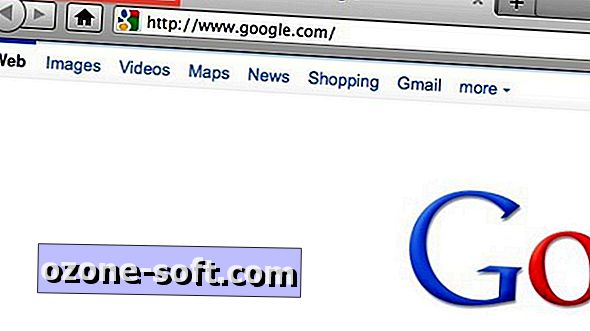



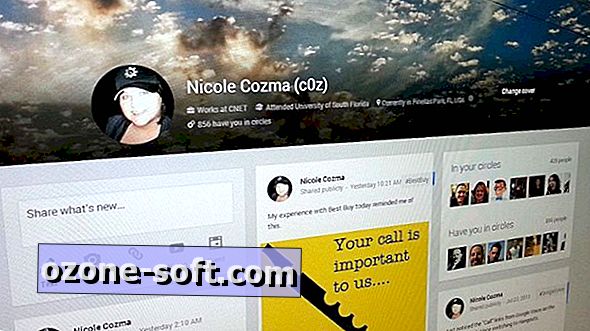







Palikite Komentarą